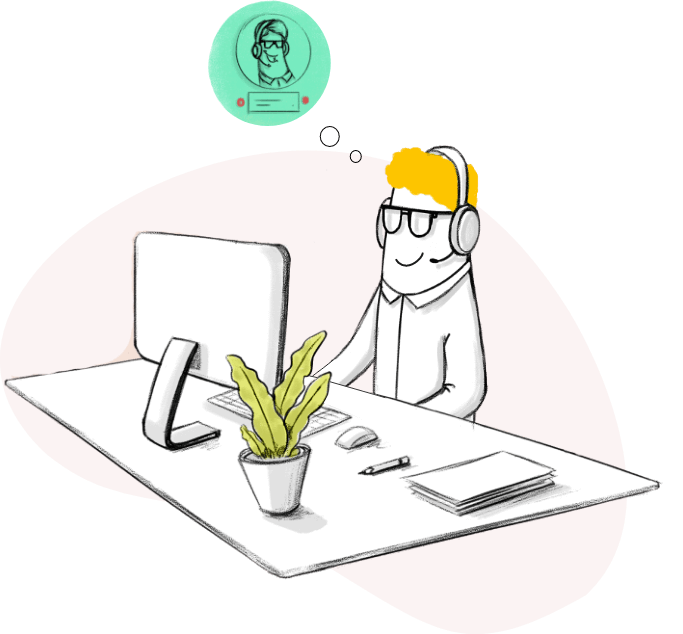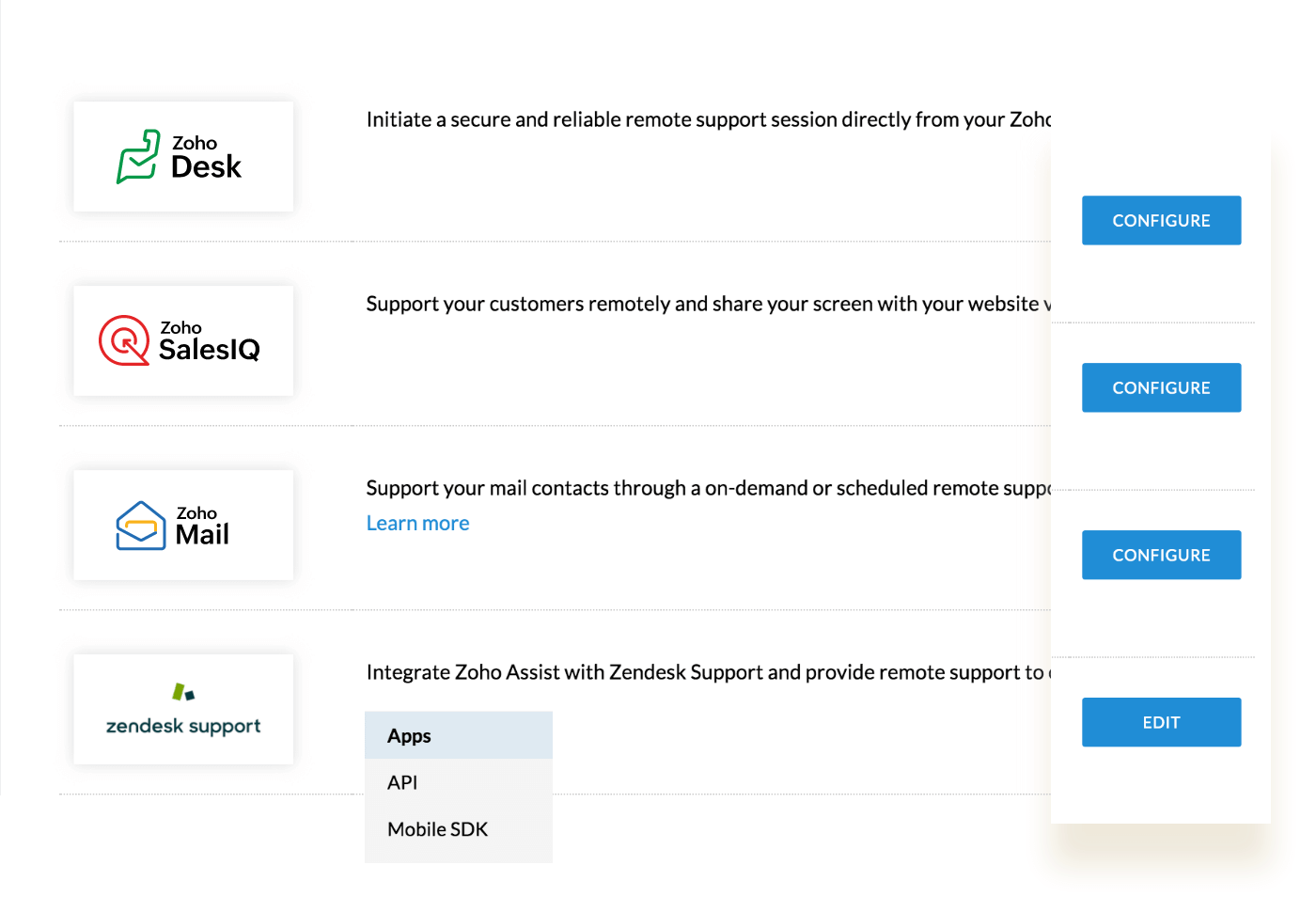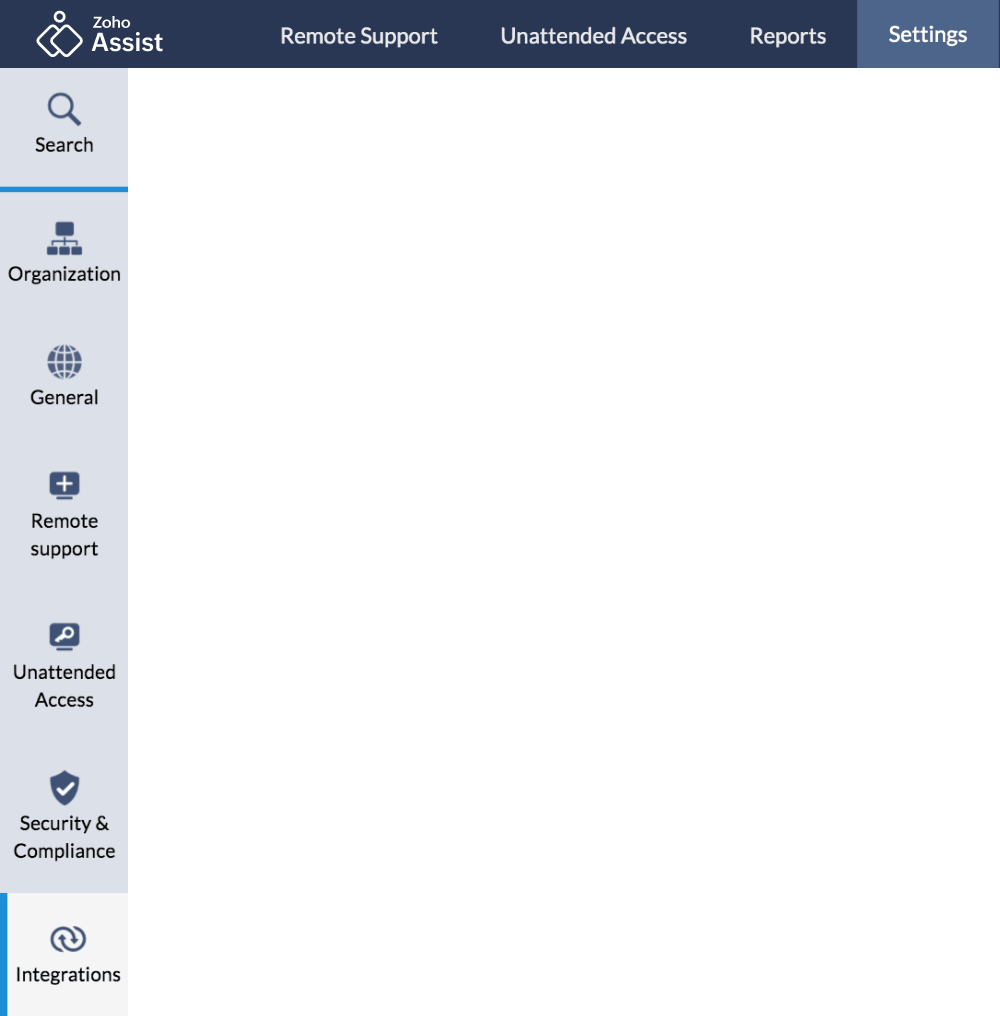Langkah demi Langkah Mengatur Koneksi Desktop Jarak Jauh Windows
- 1
Memulai
- Untuk memulai, daftar ke Zoho Assist dengan alamat email Anda, atau jika Anda sudah menjadi pengguna Zoho, klik Access Zoho Assist (Akses Zoho Assist) untuk memulai.
- Untuk pengguna pertama kali, kami menawarkan uji coba 15 hari dengan semua fitur perusahaan kami.
- Setelah 15 hari, Zoho Assist tetap gratis untuk penggunaan pribadi.
- 2
Memulai sesi dukungan jarak jauh
- Anda dapat memulai sesi dukungan jarak jauh atas permintaan instan, klik Start Now (Mulai Sekarang), atau klik Schedule (Jadwalkan) untuk melakukan sesi di lain waktu.
- Setelah Anda memulai sesi dukungan jarak jauh, ada tiga cara untuk mengundang seseorang yang berada di jarak jauh.
- Anda dapat mengirim SMS atau undangan email, meminta pelanggan untuk mengunjungi join.zoho.com untuk bergabung dalam sesi, atau Anda dapat mengirimi mereka tautan bergabung melalui messenger obrolan pilihan Anda.
- 3
Menghubungkan ke desktop jarak jauh
- Setelah menerima undangan, pelanggan Anda dapat bergabung dalam sesi melalui salah satu metode yang disebutkan di Langkah 2.
- Instal agen ringan tersebut untuk memberi Anda akses penuh ke desktop jarak jauh.
Fitur Utama Software Koneksi Desktop Jarak Jauh Windows
Dukungan jarak jauh sesuai permintaan
Koneksi desktop jarak jauh Windows ini dijalankan berdasarkan permintaan. Anda dapat mengakses dan membagikan layar dengan pelanggan jarak jauh walau mereka tidak menginstal aplikasinya. Prosesnya akan lebih cepat dan efisien karena tidak perlu buang-buang banyak waktu untuk terhubung ke desktop jarak jauh Windows.
Pelajari Selengkapnya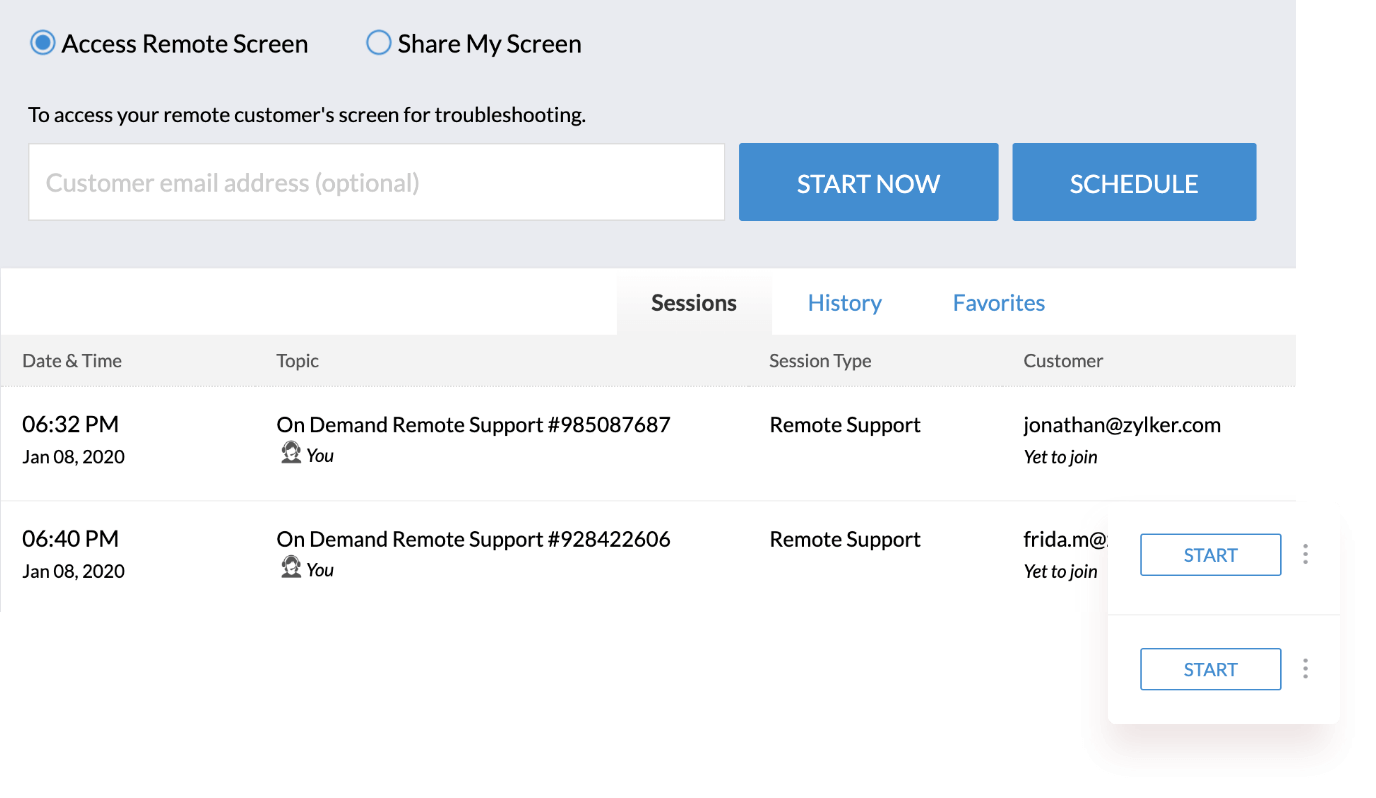
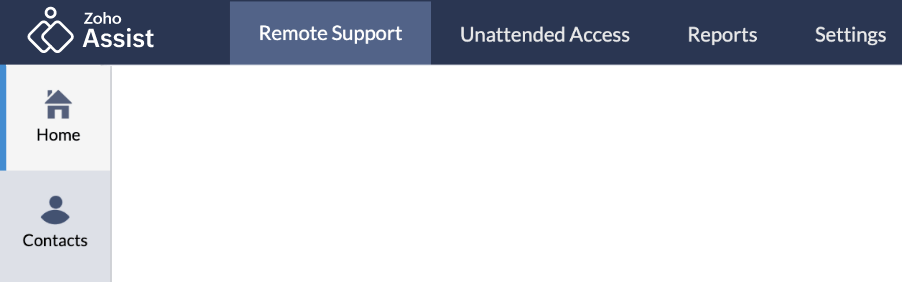
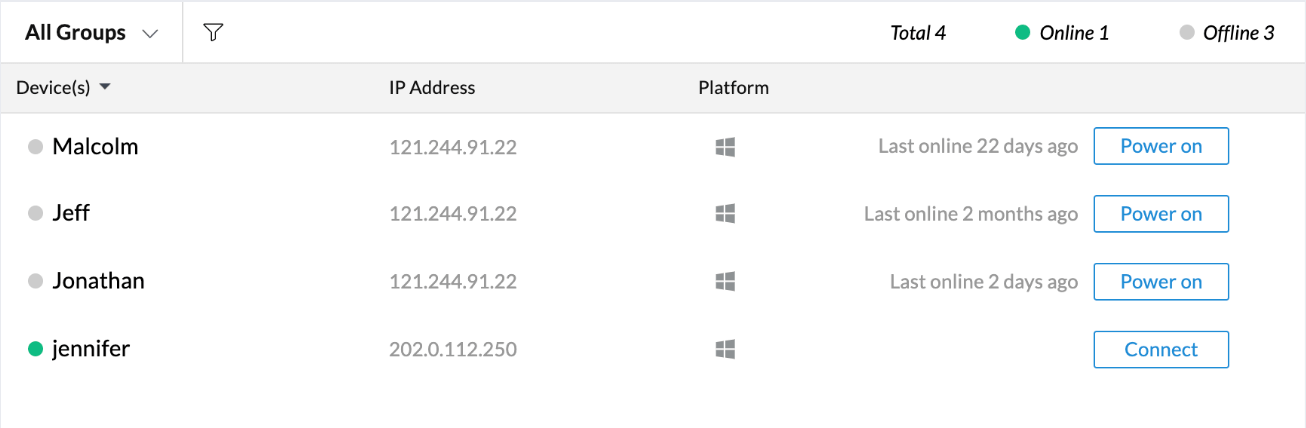
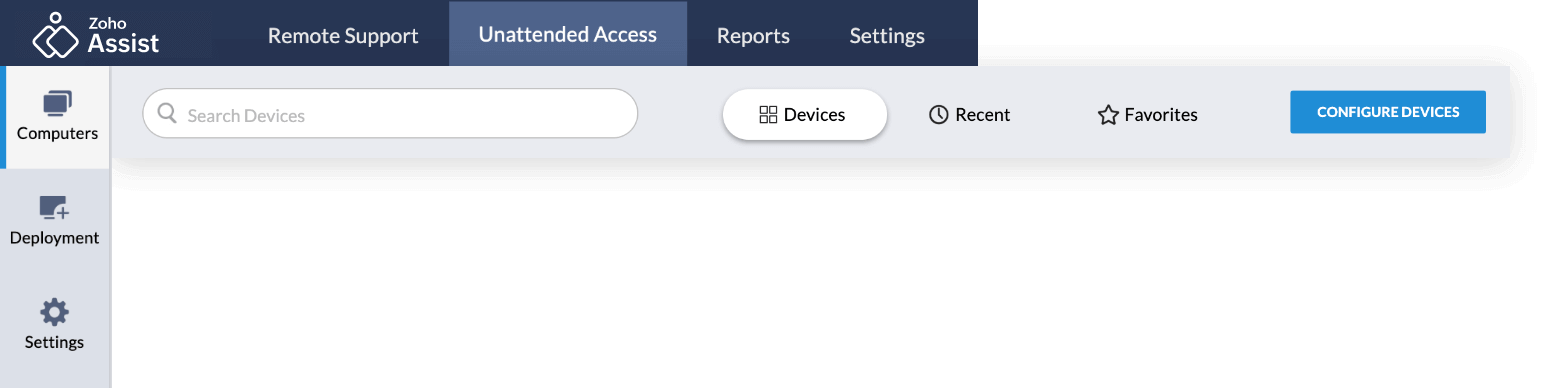
Akses jarak jauh tanpa pengawasan
Konfigurasikan banyak perangkat agar dapat melakukan koneksi akses jarak jauh tanpa pengawasan dalam waktu bersamaan. Konsep penempatan massal kami yang unik dapat membantu pengelolaan aset jarak jauh perusahaan besar dengan efisien. Instal agent akses-tanpa-pengawasan yang ringan pada mesin jarak jauh Anda, dan diagnosis komputer jarak jauh dengan operasi diagnostik bawaan dalam waktu singkat.
Pelajari SelengkapnyaKustomisasi Software Koneksi Desktop Jarak Jauh Windows Sesuai dengan Brand Anda
Terlepas dari ukuran bisnis Anda, sangat penting memiliki software koneksi desktop jarak jauh yang mencerminkan nilai dan prioritas brand. Dengan solusi branding kami yang bebas dikustomisasi, Anda dapat mengatur agar software desktop jarak jauh Windows Anda memiliki tampilan dan rasa yang autentik dan sejalan dengan organisasi. Anda dapat terhubung ke desktop jarak jauh dan mengelola mesin akses jarak jauh di bawah naungan nama brand sendiri. Pengguna kami dapat mengustomisasi email dan URL portal agar sesuai dengan brand masing-masing, yang meningkatkan kepercayaan pelanggan terhadap kredibilitas mereka.
Pelajari Selengkapnya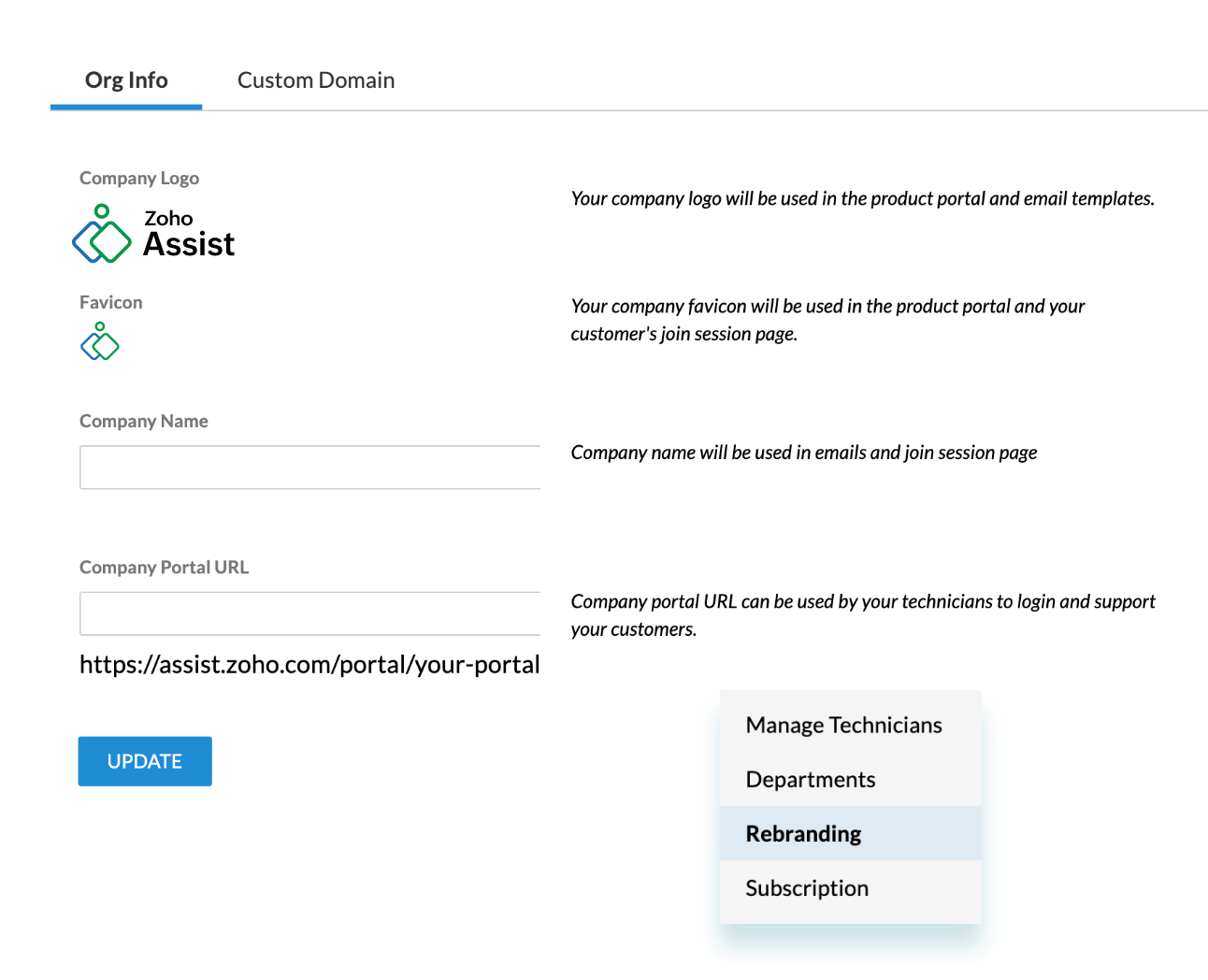
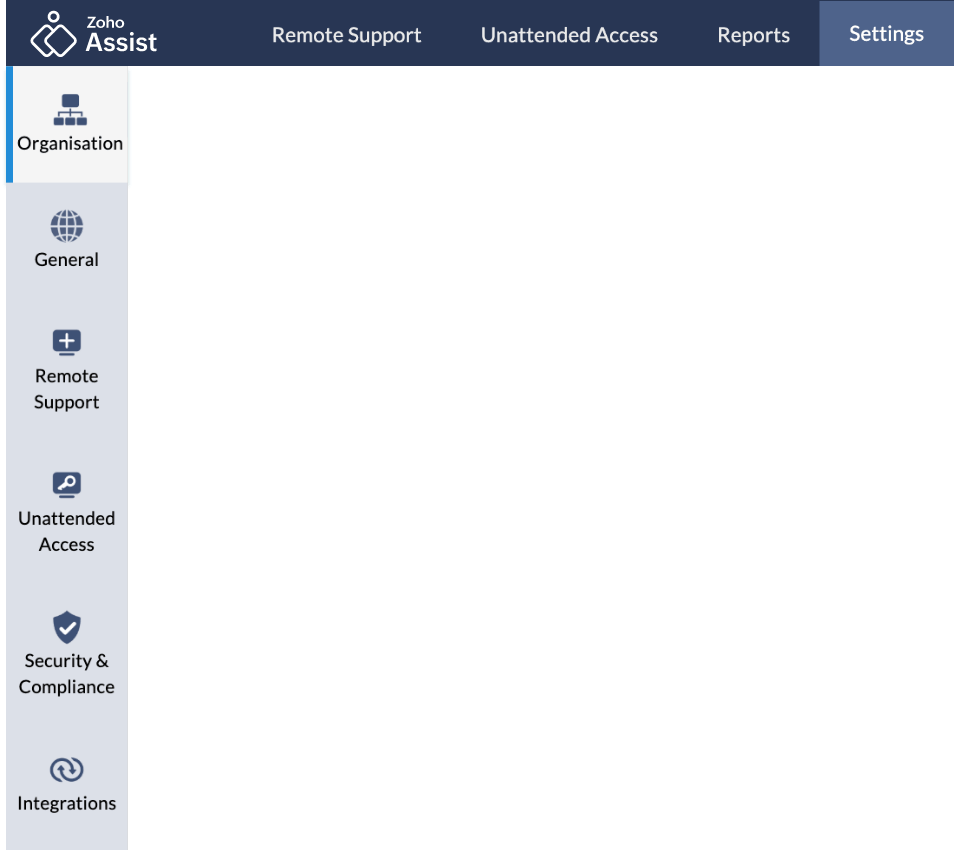
Buat Koneksi Desktop Jarak Jauh yang Aman
Software koneksi desktop jarak jauh Windows berbasis cloud kami memastikan bahwa Anda dapat mengakses perangkat yang terhubung dengan lancar, walau dihadang proxy dan firewall sekalipun. Alat ini harus dimiliki oleh tim IT yang mengelola akses jarak jauh dari berbagai lokasi. Untuk setiap koneksi yang dibuat, enkripsi end-to-end SSL dan AES 256 bit kami menjamin keamanan data dan privasi pengguna. Pantau semua aktivitas dukungan jarak jauh di organisasi Anda dengan Action Log Viewer, dan identifikasi masalah apa pun dengan mudah. Untuk keamanan ekstra, kami juga menyediakan autentikasi dua faktor berupa verifikasi kata sandi sekali pakai.
Pelajari Selengkapnya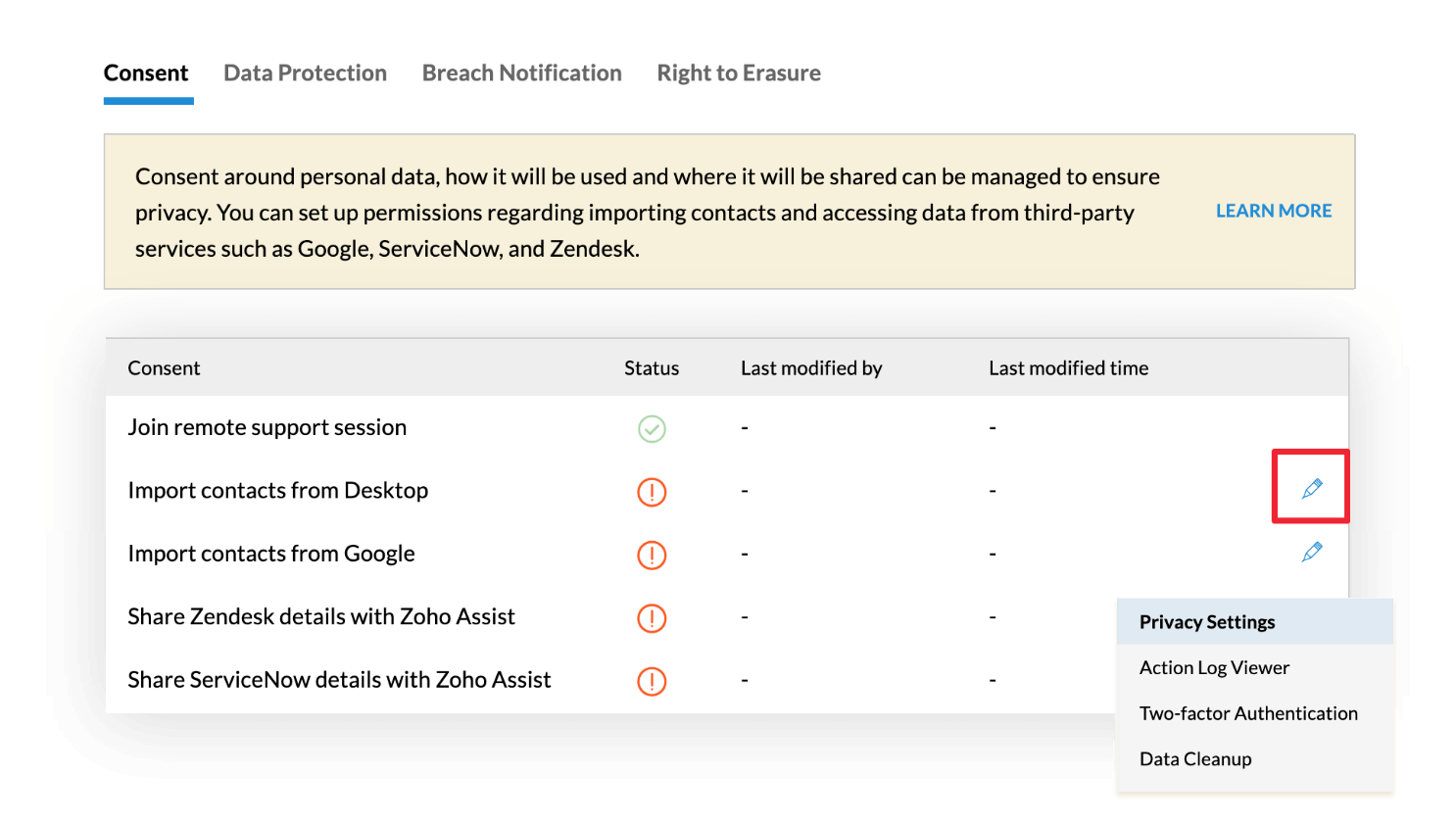
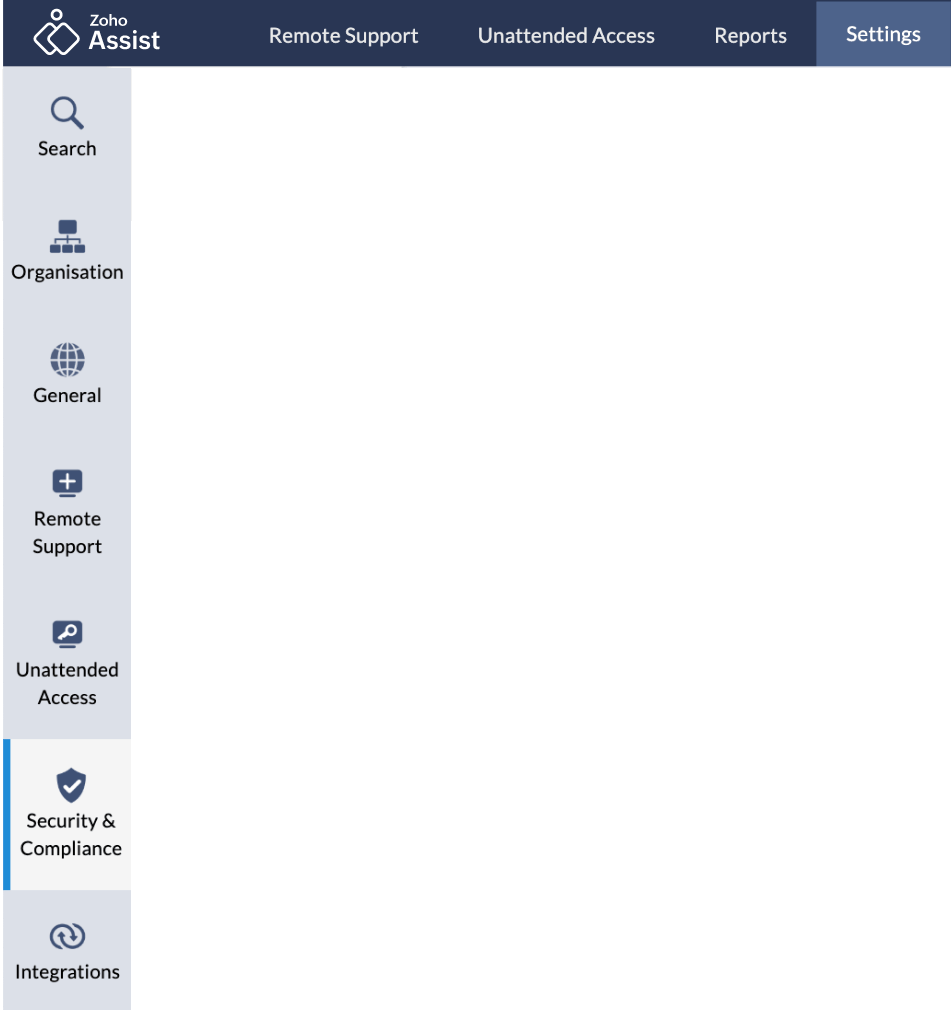
Akses Aset Jarak Jauh Anda Kapan pun Diperlukan
Dengan aplikasi seluler Zoho Assist, Anda dapat membuat dan mengelola koneksi desktop jarak jauh di mana pun Anda berada, langsung dari perangkat seluler Anda. Pastikan Anda tetap terhubung dengan aset jarak jauh, dan berikan dukungan kepada pelanggan di mana pun Anda berada. Instal aplikasi Zoho Assist dan rasakan mudahnya menyediakan dukungan jarak jauh.
Pelajari Selengkapnya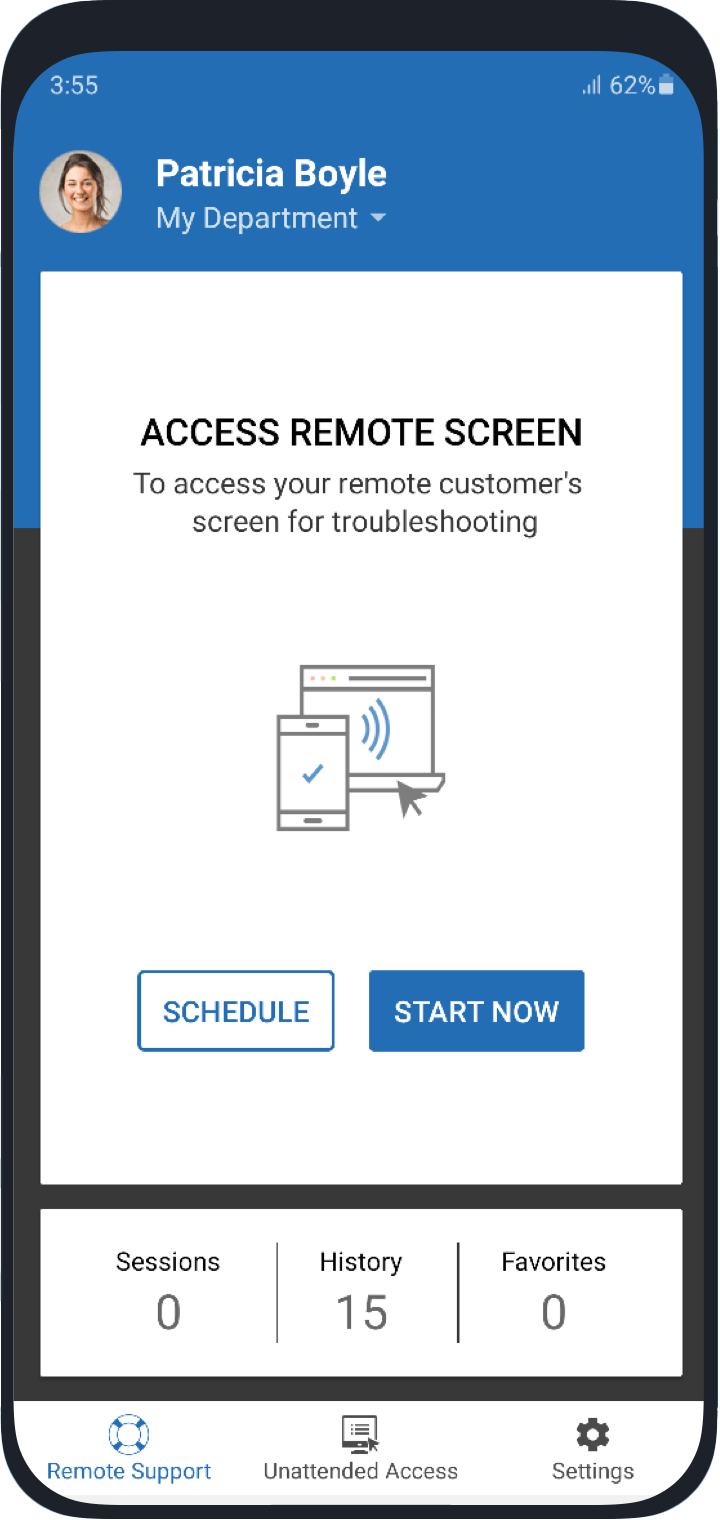
Pertanyaan Umum
01. Apa itu koneksi desktop jarak jauh?
Koneksi desktop jarak jauh adalah teknologi yang memungkinkan Anda mengakses perangkat yang terhubung—komputer, laptop, perangkat seluler—secara jarak jauh, melalui jaringan. Ini dapat membantu terutama saat Anda perlu mengakses file atau aplikasi dari lokasi lain.02. Bagaimana cara mentransfer file dengan koneksi desktop jarak jauh?
Transfer file di Zoho Assist cukup sederhana saja; pilih file dari komputer lokal atau jarak jauh, lalu klik "Send" atau "Receive" untuk mentransfernya. Prosesnya pun tidak akan mengganggu berbagi desktop yang dilakukan selama akses jarak jauh.03. Bisakah saya mengakses stasiun kerja dari jarak jauh tanpa adanya pengguna akhir?
Ya, Anda dapat mengakses stasiun kerja Anda dari jarak jauh dengan fitur Unattended Remote Access. Anda akan dapat terhubung ke stasiun kerja bahkan ketika tidak ada yang sedang menggunakannya.04. Bisakah saya mencoba Zoho Assist secara gratis?
Ya, Zoho Assist menawarkan software koneksi desktop jarak jauh gratis yang cocok untuk dukungan jarak jauh dasar dan penggunaan pribadi.05. Apakah software koneksi jarak jauh Zoho Assist dapat dipakai di Windows 11?
Tidak seperti Desktop Jarak Jauh dari Microsoft, Zoho Assist memungkinkan Anda mengontrol perangkat Windows 11 tanpa perlu izin khusus untuk membuat koneksi jarak jauh.